كيفية تعطيل Android Auto
أندرويد أوتو بطل الروبوت / / April 03, 2023

آخر تحديث في

يتيح Android Auto لنظام المعلومات والترفيه في سيارتك عكس هاتفك ، ولكن قد لا ترغب في تشغيله دائمًا. تعرف على كيفية تعطيل Android Auto باستخدام هذا الدليل.
إذا لم يكن نظام المعلومات والترفيه في السيارة جاهزًا للخدش ، فليس من المستغرب. أنظمة المعلومات والترفيه لا تتقدم في العمر بشكل جيد ، وحتى النظام في السيارة الجديدة قد يكون مؤرخًا بعض الشيء في الوقت الذي تشتري فيه السيارة.
يتيح لك Android Auto استخدام قوة هاتفك الذكي كنظام معلومات ترفيهي ، مما يتيح لك الوصول إلى العديد من تطبيقاتك ، بما في ذلك تطبيقات الموسيقى والملاحة عبر الأقمار الصناعية. قد تكون هناك أوقات لا تريد فيها استخدام Android Auto ، ومع ذلك ، ليس من الواضح دائمًا كيفية منع Android Auto من الفتح تلقائيًا.
إذا كنت تريد منعه من الفتح تلقائيًا في سيارتك ، فتابع القراءة لمعرفة كيفية تعطيل Android Auto.
ما هو Android Auto؟
Android Auto هو نظام يسمح لك بربط هاتف Android الخاص بك بنظام المعلومات والترفيه في سيارتك. سيتم عرض نسخة بسيطة من شاشتك الرئيسية في سيارتك ، مما يتيح لك استخدام تطبيقات مثل Spotify أو إجراء مكالمات هاتفية أو استخدام تطبيقات التنقل عبر الأقمار الصناعية للتنقل أثناء القيادة.
لن تعمل جميع السيارات مع Android Auto. إذا كان نظام المعلومات والترفيه في سيارتك غير متوافق ، فمن الممكن استبداله بنظام يعمل مع Android Auto.
إذا كنت من مستخدمي iPhone ، فإن Apple لديها نسختها الخاصة من نفس المفهوم المسمى CarPlay.
كيفية إيقاف Android Auto
يمكن إعداد Android Auto للاتصال تلقائيًا عندما يتصل هاتفك بسيارتك عبر Bluetooth أو باستخدام كبل USB. في بعض الأحيان ، ومع ذلك ، قد لا ترغب في حدوث ذلك. قد ترغب في استخدام الميزات المضمنة في نظام المعلومات والترفيه الخاص بك بدلاً من ذلك.
يمكنك فصل هاتفك عن كابل USB ، ولكن إذا كنت لا تزال ترغب في شحن هاتفك ، فهذا أقل من مثالي. للاستمرار في الشحن أثناء استخدام نظام المعلومات والترفيه الأصلي ، ستحتاج إلى إيقاف تشغيل Android Auto.
لإيقاف Android Auto باستخدام تقنية Force Stop:
- افتح ال إعدادات برنامج.
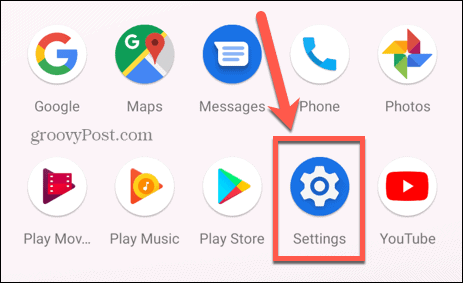
- يختار التطبيقات والإشعارات.

- مقبض انظر جميع التطبيقات.

- يختار أندرويد أوتو.
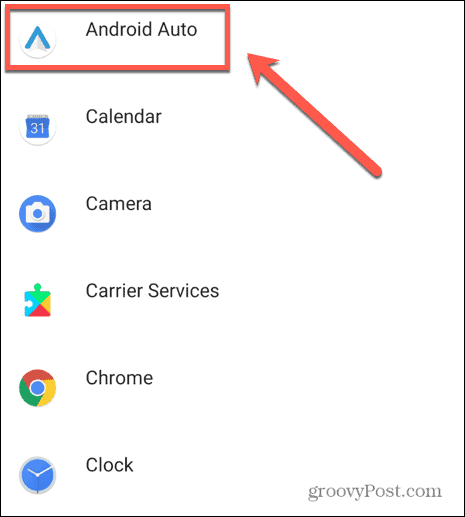
- مقبض توقف إجباري لإغلاق التطبيق.
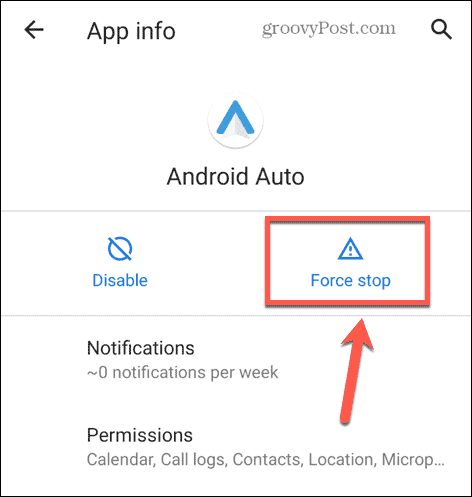
كيفية إيقاف تشغيل Android Auto تلقائيًا
تم إعداد Android Auto بحيث يتم توصيله تلقائيًا عند الاتصال بسيارتك عبر كابل Bluetooth أو USB. إذا كنت تستخدم Android Auto طوال الوقت ، فهذا مفيد جدًا لأنه يوفر عليك تنشيطه يدويًا في كل مرة. ومع ذلك ، إذا كنت لا تريد استخدام Android Auto ، فأنت لا تريد تشغيله تلقائيًا.
هناك عدد من الطرق التي يمكنك من خلالها منع حدوث ذلك.
قم بتعطيل التشغيل التلقائي لـ Android Auto
إذا كنت تفضل عدم بدء Android Auto تلقائيًا ، فأنت تتصل بسيارتك عبر البلوتوث ، فحينئذٍ ستحتاج إلى تعطيل ميزة التشغيل التلقائي. سيؤدي إيقاف هذا إلى ضمان عدم بدء تشغيل Android Auto ما لم تفعل ذلك يدويًا.
لتعطيل التشغيل التلقائي في Android Auto:
- قم بتشغيل ملف إعدادات برنامج.
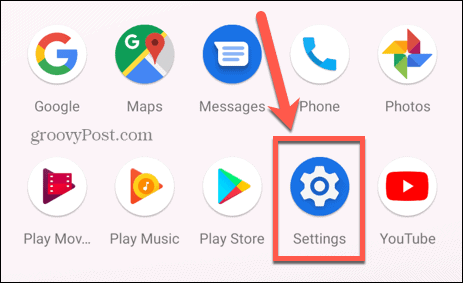
- يختار التطبيقات والإشعارات.

- مقبض انظر جميع التطبيقات.

- مقبض أندرويد أوتو.
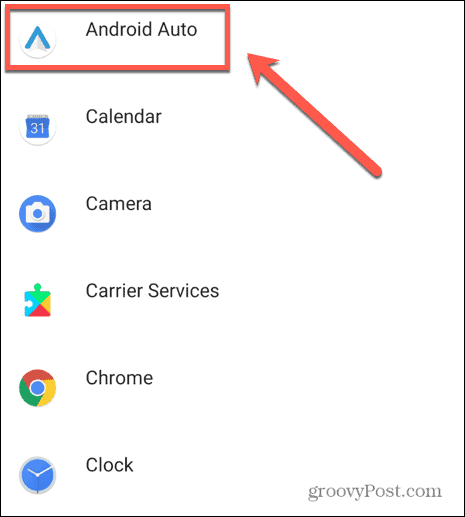
- قم بالتمرير لأسفل وانقر فوق إعدادات إضافية في التطبيق.

- قم بالتمرير لأسفل وحدد تشغيل تلقائي.

- تبديل تشغيل تلقائي الى عن موضع.
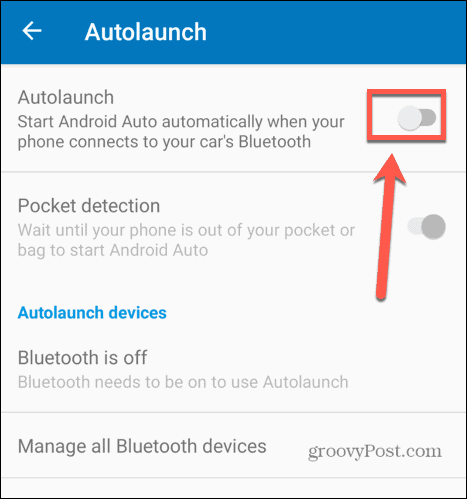
قم بإلغاء تثبيت Android Auto
تعمل الطريقة المذكورة أعلاه مع اتصالات Bluetooth ، ولكن ماذا لو كنت تريد توصيل هاتفك بسيارتك لشحنه؟ بشكل افتراضي ، سيؤدي هذا إلى تشغيل Android Auto. ستعتمد طريقة تعطيل هذا على إصدار Android الذي تستخدمه.
إذا كنت تستخدم Android 9 أو إصدارًا أقدم ، فإن Android Auto متاح كتطبيق مستقل. بدءًا من Android 10 وما بعده ، تم تضمين Android Auto كجزء من نظام التشغيل. إذا كنت تستخدم إصدارًا أقدم من Android ، فيمكنك إيقاف تشغيل Android Auto عن طريق حذف التطبيق من هاتفك.
يوصى بهذه الطريقة حقًا فقط إذا كنت لا تخطط لاستخدام Android Auto كثيرًا ، حيث سيتعين عليك إعادة تثبيته إذا كنت تريد استخدامه مرة أخرى.
لحذف Android Auto من هاتفك:
- يفتح إعدادات.
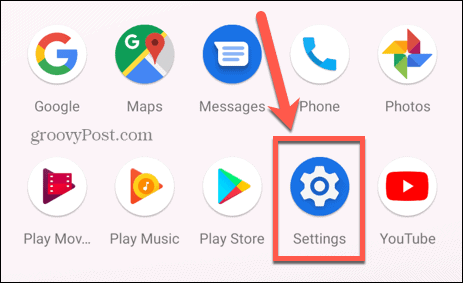
- يختار التطبيقات والإشعارات.

- مقبض انظر جميع التطبيقات.

- مقبض أندرويد أوتو.
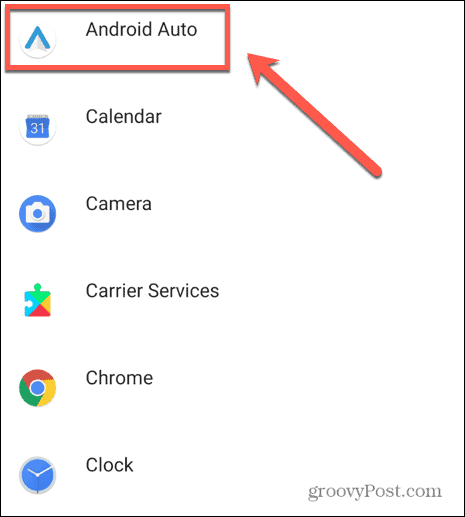
- يختار الغاء التثبيت.
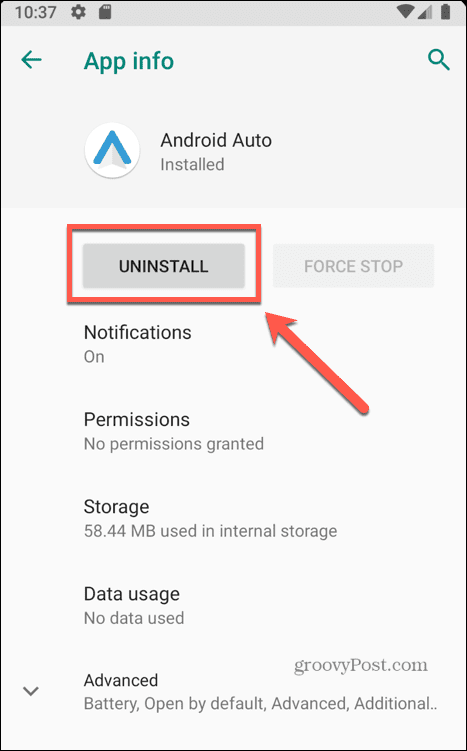
- ستتم الآن إزالة Android Auto من هاتفك.
كيفية تعطيل Android Auto
بدءًا من Android 10 وما بعده ، تم دمج Android Auto في نظام التشغيل. لا يوجد تطبيق يمكنك حذفه ، ولكن من الممكن تعطيل التطبيق بحيث لا يتم تشغيله عند الاتصال عبر USB.
لتعطيل Android Auto:
- يفتح إعدادات.
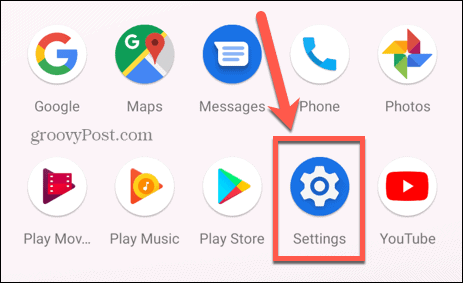
- يختار التطبيقات والإشعارات.

- يختار يرى كل التطبيقات.

- مقبض أندرويد أوتو.
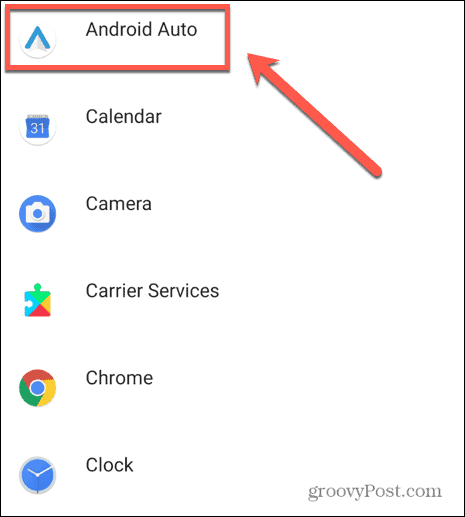
- مقبض إبطال.
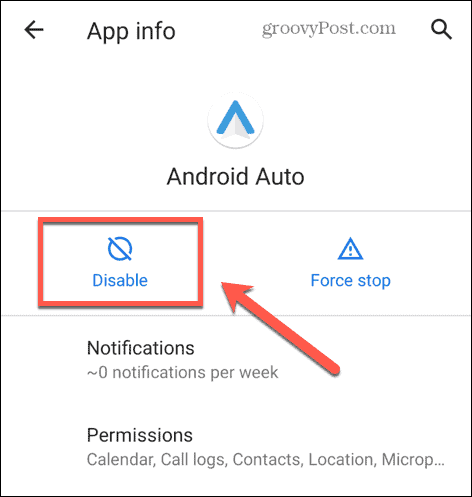
- لن يكون Android Auto متاحًا للاستخدام بعد الآن. لاستخدامه مرة أخرى ، كرر الخطوات أعلاه وانقر فوق يُمكَِن.
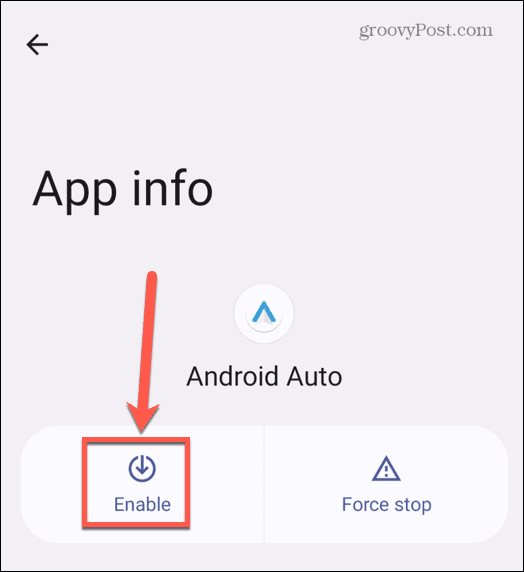
كيفية نسيان السيارات المتصلة في Android Auto
هناك شيء آخر يمكنك القيام به لإيقاف بدء تشغيل Android Auto تلقائيًا وهو إلغاء إقران هاتفك بسيارتك. هذا يعني أن نظام المعلومات والترفيه لن يتعرف على هاتفك ، ولن يتصل تلقائيًا بـ Android Auto.
ستحتاج أيضًا إلى التأكد من إيقاف تشغيل الإعداد الذي يبدأ تلقائيًا عملية الإعداد عند اكتشاف هاتف جديد.
لنسيان السيارات المتصلة في Android Auto:
- قم بتشغيل ملف إعدادات برنامج.
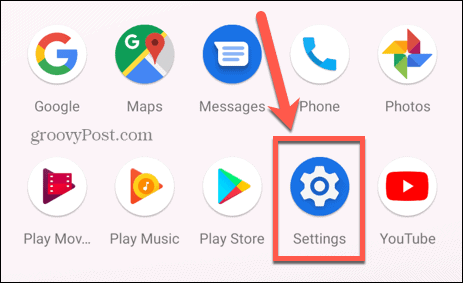
- حدد التطبيقات والإشعارات.

- مقبض انظر جميع التطبيقات.

- يختار أندرويد أوتو.
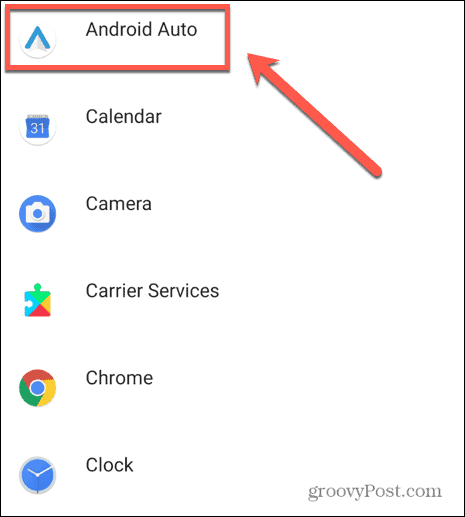
- قم بالتمرير لأسفل وانقر فوق إعدادات إضافية في التطبيق.

- مقبض السيارات المتصلة.
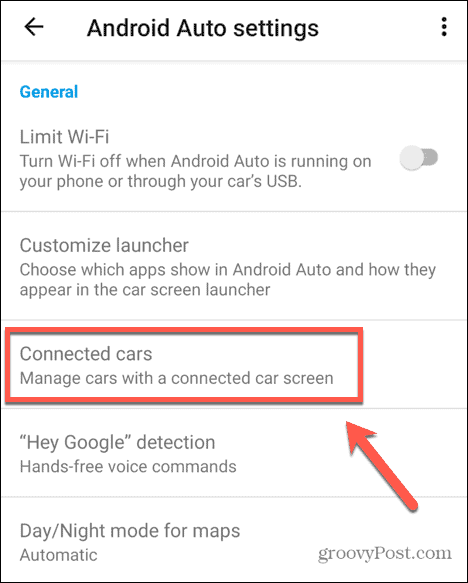
- سترى قائمة بالسيارات المقبولة والمرفوضة.
- تبديل أضف سيارات جديدة إلى Android Auto الى عن موضع.
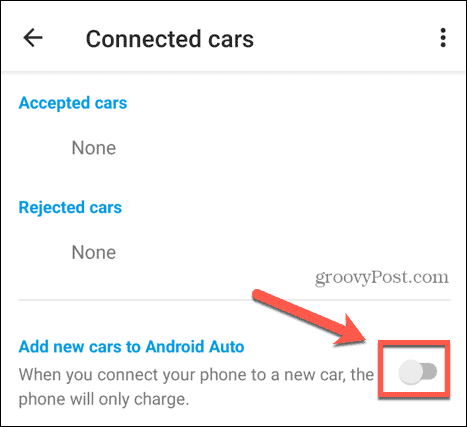
- اضغط على ثلاث نقاط أيقونة.
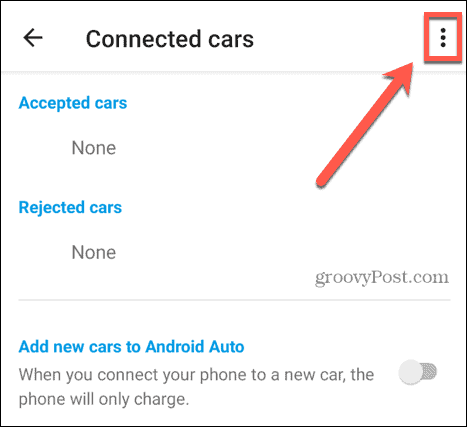
- مقبض ننسى كل السيارات.
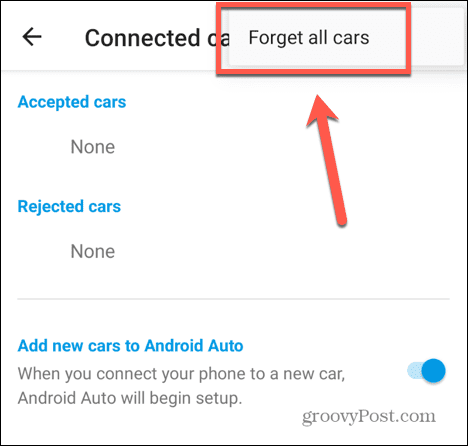
احصل على المزيد من هاتف Android الخاص بك
يتيح لك تعلم كيفية تعطيل Android Auto أن تقرر متى تستخدم Android ومتى تستخدم نظام المعلومات والترفيه الأصلي لسيارتك. يتيح لك التحكم بشكل أكبر في كيفية استخدام هاتفك.
هناك العديد من الطرق الأخرى لتحقيق أقصى استفادة من هاتف Android. هل تعلم أنك تستطيع تمكين الوضع الآمن على Android للمساعدة في استكشاف أخطاء جهازك وإصلاحها؟ أو أنه من الممكن استعادة الصور المحذوفة على هاتف Android الخاص بك؟ يمكنك حتى قم بتشغيل وضع الضيف إذا طلب شخص ما استعارة هاتفك ، ولا تريده أن يبحث عن معلوماتك أو إعداداتك.
كيفية البحث عن مفتاح منتج Windows 11 الخاص بك
إذا كنت بحاجة إلى نقل مفتاح منتج Windows 11 الخاص بك أو كنت بحاجة إليه فقط لإجراء تثبيت نظيف لنظام التشغيل ، ...
كيفية مسح Google Chrome Cache وملفات تعريف الارتباط وسجل التصفح
يقوم Chrome بعمل ممتاز في تخزين محفوظات الاستعراض وذاكرة التخزين المؤقت وملفات تعريف الارتباط لتحسين أداء متصفحك عبر الإنترنت. كيف ...
مطابقة الأسعار في المتجر: كيفية الحصول على الأسعار عبر الإنترنت أثناء التسوق في المتجر
لا يعني الشراء من المتجر أن عليك دفع أسعار أعلى. بفضل ضمانات مطابقة الأسعار ، يمكنك الحصول على خصومات عبر الإنترنت أثناء التسوق في ...
